ポストで分割視度の外観を作成することの長所と短所、およびより本物の外観を得るためにショットに欠陥を追加する方法を調べてみましょう。
このチュートリアルでは、完全にポストプロダクションで分割ジオプターの外観を作成します。このチュートリアルには無料のプロジェクトファイルが含まれているので、以下からダウンロードして、フォローして、自分で試してみてください。
プロジェクトファイルをダウンロード
スプリットジオプターとは何ですか?
スプリットジオプター(スプリットフィールドジオプターとも呼ばれます)は、カメラレンズの前面に取り付けられ、フレームの2つの異なる領域(たとえば、前景と背景)に焦点を合わせることができるガラス要素です。同時に。

このチュートリアルの前提は、分割視度の外観を可能な限り本物に再現することです。あなたがロケ地で分割視度で撮影する能力を持っているなら、それは確かにより速いオプションでしょう。ただし、ポストでエフェクトを実行することにより、最終的な編集でより多くの余裕とオプションを提供します。デヴィッド・フィンチャーのような監督と同じように、「見えないVFX」と見なされることが多いテクニックを使って、ショットにアプローチしています。

実際の分割視度を使用していないため、2つの異なるショットを撮影する必要があります。1つは焦点が合っている各被写体です。また、緑色の画面でより近い被写体を撮影する必要があります 。これにより、ポストプロダクションでそれらを分離することができます。 (ポップアップの緑色の画面を使用することを強くお勧めします。)照明をよりよく一致させたい場合は、同じ場所の緑色の画面で被写体を撮影します。 背景の被写体を撮影します。
2つのショットを組み合わせる

次に、After Effectsで、緑色の画面のフッテージにキーを設定し、両方のショットを同じコンポジションに追加します。近くの被写体を背景のフッテージの上に置きます。これにより、深い焦点の印象を与えることができます。 ショット。 浅い被写界深度を追加する必要があります 分割視度の外観をよりよくエミュレートします。 (After Effectsでグリーンスクリーンフッテージをキーイングするためのヒントについては、この記事を確認してください。)
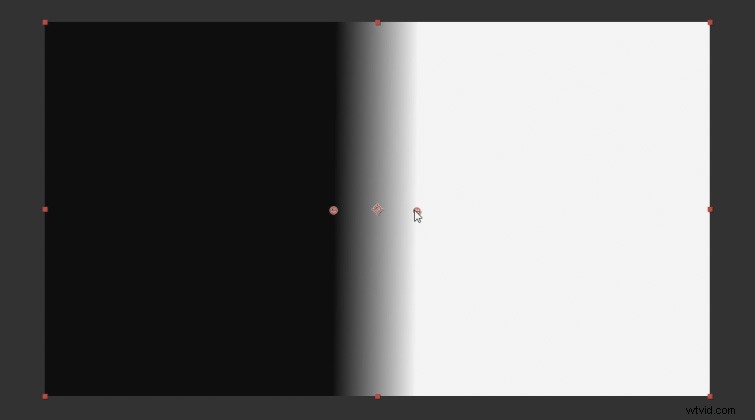
次に、新しいソリッドレイヤーを作成する必要があります 効果を適用しますグラデーションランプ 。片面を黒、片面を白に設定します。これは、レンズ分割のように効果的に機能します。

次に、エフェクト Camera Lens Blurを適用します 背景ショットに合わせて、ぼかし半径を設定します 見栄えのする量に。次に、ぼかしマップを設定します グラデーションランプ効果が適用されたソリッドへのレイヤー。 (レイヤーソースもエフェクトとマスクに設定していることを確認してください 。)
エッジピクセルを繰り返すを確認します エッジに不要なフリンジがないことを確認します。次に、コピー 背景ショットと貼り付けからのカメラレンズブラー効果 近くの被写体のショットにそれ。 ぼかしマップの反転を確認してください より近い被写体の映像のために。

私たちのショットのいくつかの微妙な欠陥は、本物の外観を販売するのに役立ちます。 色収差を少し追加することをお勧めします 映像に。 PluginEverythingのQuickChromaticAberration2という無料のプラグインを使用しました。調整レイヤーにエフェクトを適用します。 、次にスケールを100.3パーセントに設定します 。
また、フィルムグレインを適用することをお勧めします 。これにより、背景のボケ味がリアルに見えます。 Shuttertstockから無料のフィルムグレインオーバーレイをダウンロードできます。コンポジション内のすべての上にフィルムグレインを追加し、ブレンディングモードをオーバーレイに設定します 。
このビデオの作成に使用したロイヤリティフリーのトラックに興味がありますか?彼らにもう一度聞いてもらいましょう:
- Cymatixによる「真の出会い」
- OrigamiPigeonによる「LoFiWaves」
- Cymatixによる「RainyDays」
- MattijsMullerによる「夏の葉」
